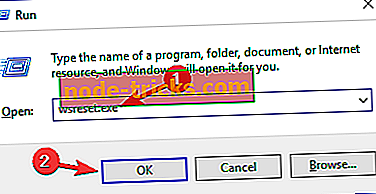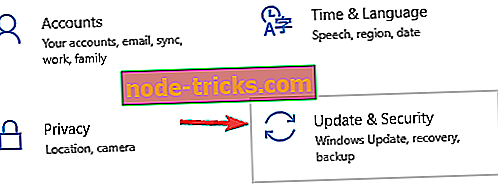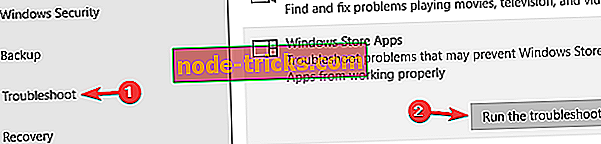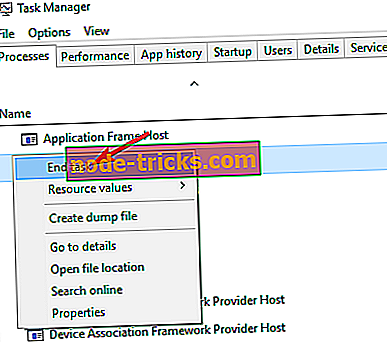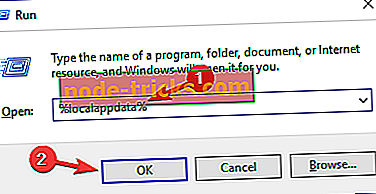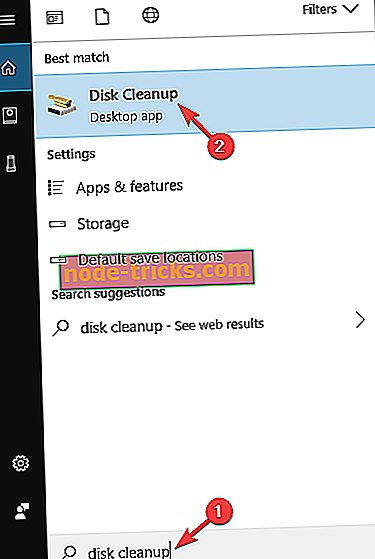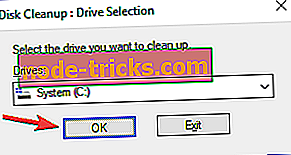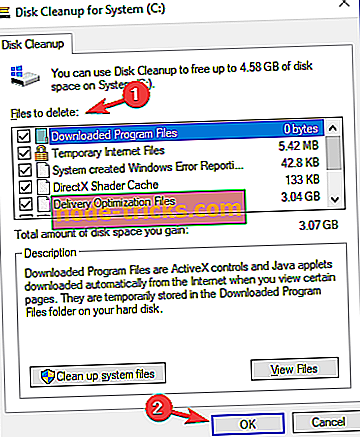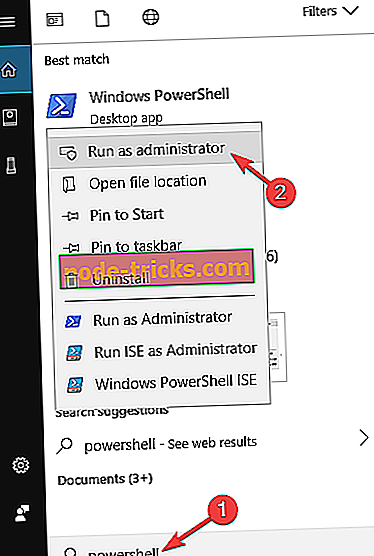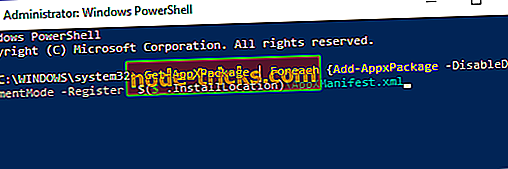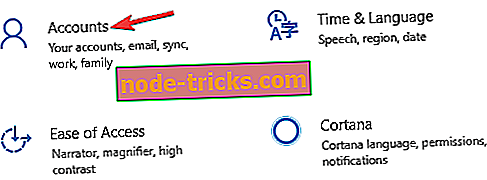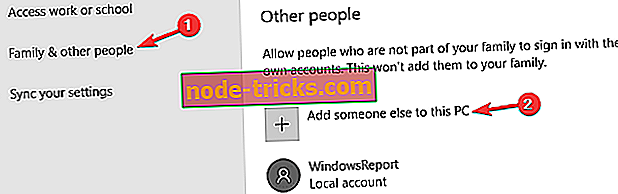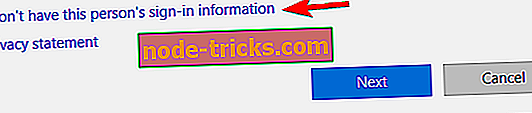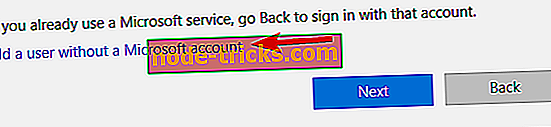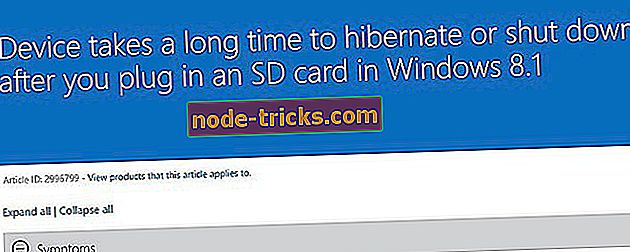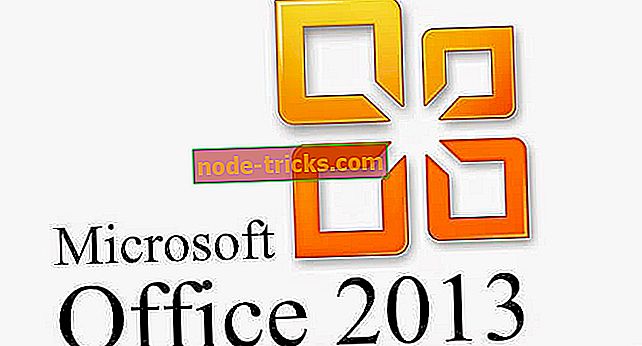Visas taisymas: „Windows“ parduotuvės klaida 0x80d0000a „Windows 10“
Klaidos kodas 0x80d0000a yra viena iš dažniausiai pasitaikančių „Windows“ parduotuvių problemų, apie kurias vartotojai neseniai pranešė. Ši klaida neleidžia vartotojams atsisiųsti ir atnaujinti programų ir net atnaujinti parduotuvę.
Kadangi beveik kiekvienas „Windows 10“ naudotojas naudoja bent vieną „Windows“ parduotuvės programą, ši klaida gali būti rimta ir erzina. Taigi, mes turime tai spręsti kuo greičiau.
Laimei, yra paprastas šios problemos sprendimas ir, pritaikius ją, neturite jokių problemų.
Kaip nustatyti „Windows Store“ klaidą 0x80d0000a
Kartais dėl klaidos 0x80d0000a negalėsite pasiekti „Windows“ parduotuvės. Kalbant apie šį klaidos pranešimą, čia yra keletas panašių problemų, apie kurias pranešė vartotojai:
- „Windows“ programų parduotuvės klaidos kodas 0x80d0000a - jei susidūrėte su šia klaida bandydami naudoti „Windows“ parduotuvę, tiesiog paleiskite „Windows Store Apps“ trikčių šalinimo priemonę ir problema turėtų būti išspręsta.
- „Windows“ parduotuvės talpykla gali būti pažeista - kartais problemos, susijusios su talpykla, gali sukelti problemų „Windows“ parduotuvėje. Tačiau galite išspręsti šią problemą tiesiog pervadindami talpyklos katalogą.
- „Windows 10“ naujinimo klaida 0x80d0000a - ši klaida gali atsirasti bandant atsisiųsti naujinimus. Jei taip nutinka, patikrinkite tinklo ryšį.
1 sprendimas - naudokite WSReset
Taigi, norėdami išspręsti viską, jums reikia iš naujo nustatyti talpyklos talpyklą, naudodami WSReset funkciją, ir būtent taip. Atlikę šią problemą, „Windows“ parduotuvė turėtų veikti normaliai ir jums nereikės jokių problemų atsisiųsti ir atnaujinti programas ir žaidimus.
Jei nežinote, kaip paleisti WSReset, atlikite šiuos nurodymus:
- Paspauskite Windows klavišą + R, kad atidarytumėte dialogo langą Vykdyti.
- Įveskite WSReset.exe ir spustelėkite Gerai .
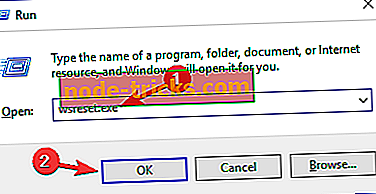
- Dabar parduotuvė bus atidaryta ir pasirodys toks pranešimas: parduotuvės talpykla pašalinta. Dabar galite naršyti parduotuvę programoms.
Ši komanda visiškai atstatys „Windows“ parduotuvę, o jūsų problemos turėtų būti išspręstos. Tačiau kai kurie vartotojai pranešė, kad „WSReset.exe“ paleidimas iš pradžių neišsprendžia problemos. Tokiu atveju paleiskite komandą dar kartą, paleiskite kompiuterį iš naujo ir turėtumėte būti gerai.
2 sprendimas. Paleiskite „Windows Store Apps“ trikčių šalinimo priemonę
Pasak naudotojų, jei bandote naudoti „Windows“ parduotuvę, 0x80d0000a klaida vis tiek atsiranda, galite išspręsti šią problemą tiesiog naudodami „Windows Store“ trikčių šalinimo priemonę. Įdiegti trikčių diagnostikos įrenginiai gali išspręsti įvairias problemas ir norėdami paleisti trikčių šalinimo priemonę, turite atlikti šiuos veiksmus:
- Paspauskite „ Windows“ raktą + I, kad atidarytumėte programą „Nustatymai“ .
- Eikite į skyrių „ Naujinti ir saugoti“.
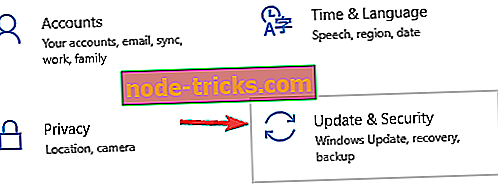
- Dabar kairiajame meniu pasirinkite „ Trikčių šalinimas“ . Dešinėje srityje pasirinkite „ Windows Store Apps“ ir spustelėkite mygtuką „ Run the Troubleshooter “.
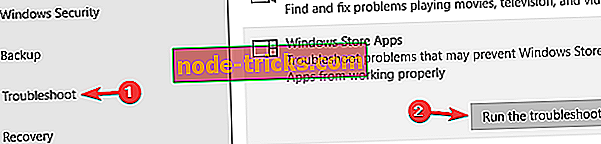
- Dabar atlikite ekrane pateikiamus nurodymus, kad užbaigtumėte trikčių šalinimo priemonę.
Baigę trikčių šalinimo priemonę patikrinkite, ar problema išspręsta.
3 sprendimas. Pervardyti talpyklos aplanką
Jei turite problemų su „Windows“ parduotuvės klaida 0x80d0000a, galbūt galėsite ją išspręsti pervadindami „Cache“ aplanką. Kartais jūsų talpykla gali būti sugadinta, tačiau pervadinus šį aplanką, „Windows“ parduotuvę priversite atkurti talpyklą. Jei norite pervardyti talpyklos aplanką, pirmiausia reikia atlikti šiuos veiksmus:
- Atidarykite užduočių tvarkyklę . Tai galite padaryti paspausdami klaviatūros klavišą Ctrl + Shift + Esc .
- Atidarius užduočių tvarkytuvą, raskite „ Store and Store Broker“ užduotis. Dešiniuoju pelės mygtuku spustelėkite kiekvieną užduotį ir meniu pasirinkite Baigti užduotį .
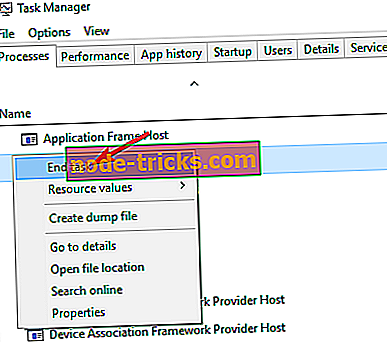
Baigę šias dvi užduotis, galite atlikti „Cache“ aplanko pakeitimus. Norėdami tai padaryti, atlikite šiuos veiksmus:
- Paspauskite Windows klavišą + R ir įveskite % localappdata% . Paspauskite Enter arba spustelėkite OK .
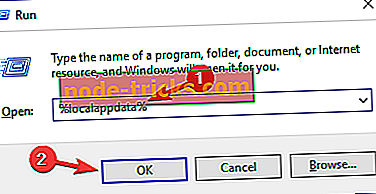
- Naršykite į paketus „Microsoft.WindowsStore_8wekyb3d8bbwe“ „Vietos“ katalogas.
- „ LocalState“ aplanko viduje turėtumėte pamatyti „ Cache“ katalogą. Pervardyti talpyklos katalogą į „ CacheOld“ .
- Dabar sukurkite naują aplanką tame pačiame kataloge ir pavadinkite jį „ Cache“ .
Tai atlikę, turėtumėte turėti galimybę pasiekti „Windows“ parduotuvę be jokių problemų.
4 sprendimas. Pabandykite naudoti VPN programinę įrangą
Jei turite problemų su „Windows“ parduotuvės ir 0x80d0000a klaida, problema gali būti jūsų interneto ryšys. Keletas vartotojų pranešė, kad išsprendė šią problemą tiesiog naudodami VPN programinę įrangą. Jei nesate susipažinę, VPN programinė įranga sukurta taip, kad apsaugotų jūsų privatumą ir suteiktų naują IP adresą.
Keli vartotojai pranešė, kad naudodami VPN jie galėjo pasiekti „Windows“ parduotuvę, todėl galbūt norėsite ateityje apsvarstyti galimybę naudoti VPN programinę įrangą. Yra daug puikių VPN programų, tačiau vienas iš geriausių yra „ CyberGhost VPN“ .
5 sprendimas - atlikite disko valymą
Pasak vartotojų, kartais klaidą 0x80d0000a gali sukelti laikini failai jūsų kompiuteryje. Laikini failai gali būti sugadinti ir tai gali sukelti šią ir daugelį kitų problemų. Tačiau gali būti, kad galėsite išspręsti šią problemą tiesiog atlikdami disko valymą. Norėdami tai padaryti, atlikite šiuos veiksmus:
- Paspauskite Windows klavišą + S ir įveskite disko valymą . Rezultatų sąraše pasirinkite Disko valymas .
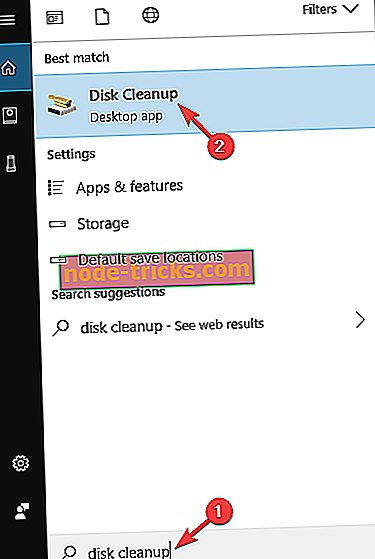
- Pasirinkite savo sistemos diską, pagal nutylėjimą jis turėtų būti C ir spustelėkite Gerai .
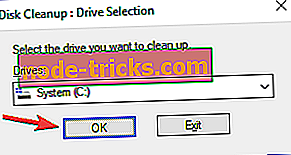
- Pasirinkite visus sąrašo elementus ir spustelėkite Gerai . Jei norite, galite išvalyti sistemos failus, kad pašalintumėte laikinus sistemos failus.
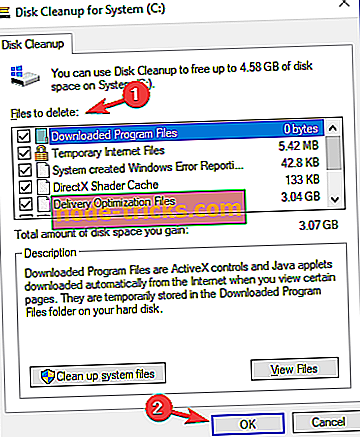
Išvalę failus patikrinkite, ar problema išspręsta. Jei nesate „Disk Cleanup“ gerbėjas ir norite daugiau galingų įrankių pašalinti laikinus failus, galbūt norėsite apsvarstyti galimybę naudoti „ CCleaner“ .
6 sprendimas. Iš naujo įdiekite visas „Windows“ programas
Jei turite problemų dėl „Windows“ parduotuvės ir klaidos 0x80d0000a, problema gali būti išspręsta tiesiog paleisdami vieną „PowerShell“ komandą. Pasak vartotojų, problemą galite išspręsti tiesiog iš naujo įdiegus visas „Windows“ programas.
Prieš atlikdami bet kokius pakeitimus, rekomenduojame sukurti sistemos atkūrimo tašką. „PowerShell“ yra pažangus įrankis, o kartais gali kilti tam tikrų problemų, jei nesate atsargūs, todėl visada reikia turėti sistemos atkūrimo tašką.
Jei norite iš naujo įdiegti „Windows“ programas, turite atlikti šiuos veiksmus:
- Paspauskite „ Windows Key + S“ ir įveskite „ powerhell“ . Dabar rezultatų sąraše dešiniuoju pelės mygtuku spustelėkite „ Windows PowerShell“ ir pasirinkite Vykdyti kaip administratorius .
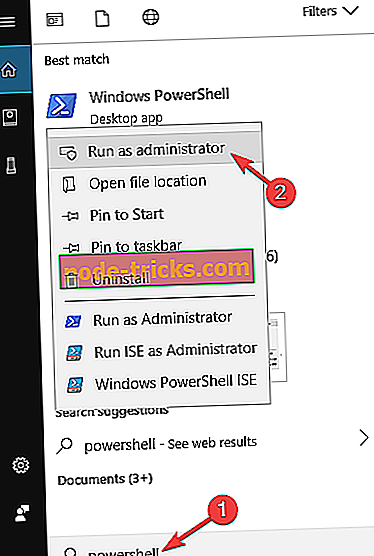
- Paleidus „PowerShell“, paleiskite „ Get-AppXPackage“ Foreach {Add-AppxPackage -DisableDevelopmentMode -Registruokite “$ ($ _. InstallLocation)„ AppXManifest.xml “ komanda.
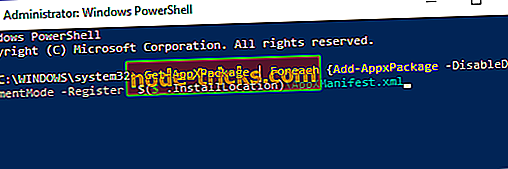
Paleidus šią komandą, visos „Windows“ programos bus įdiegtos iš naujo ir problema bus išspręsta.
7 sprendimas. Įsitikinkite, kad jūsų sistema yra atnaujinta
Jei kyla problemų dėl „Windows“ parduotuvės, galite jas taisyti tiesiog atnaujindami savo sistemą. Gali kilti tam tikrų problemų, kurios gali trikdyti „Windows“ parduotuvę, tačiau turėtumėte sugebėti jas išspręsti laikydami savo sistemą.
„Windows 10“ automatiškai įdiegia trūkstamus naujinimus, tačiau kartais galite praleisti keletą naujinimų, jei yra kokių nors problemų su sistema. Tačiau visada galite patikrinti naujinimus rankiniu būdu atlikdami šiuos veiksmus:
- Paspauskite „ Windows“ raktą + I, kad atidarytumėte programą „Nustatymai“ . Eikite į skyrių „ Naujinti ir saugoti“.
- Dešinėje srityje spustelėkite mygtuką Ieškoti naujinių .

Jei yra atnaujinimų, „Windows“ juos automatiškai atsisiunčia fone. Atsisiuntus naujinimus, „Windows“ juos įdiegs, kai tik iš naujo paleisite kompiuterį. Atnaujinus sistemą, patikrinkite, ar problema išspręsta.
8 sprendimas. Sukurkite naują vartotojo paskyrą
Jei turite problemų su „Windows“ parduotuvės ir 0x80d0000a klaida, problema gali būti jūsų vartotojo paskyra. Jūsų vartotojo abonementas gali būti sugadintas, ir jei taip yra, vienintelis sprendimas yra sukurti naują vartotojo abonementą. Tai gana paprasta ir galite tai padaryti atlikdami šiuos veiksmus:
- Atidarykite programą „ Nustatymai“ ir eikite į skyrių „ Paskyros“ .
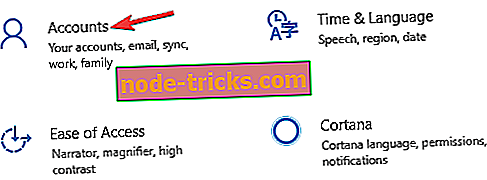
- Kairėje srityje pereikite prie šeimos ir kitų žmonių . Dešinėje srityje spustelėkite Pridėti kažką į šį kompiuterį .
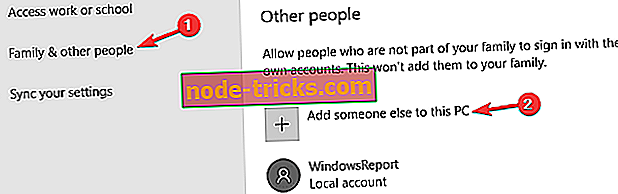
- Pasirinkite Aš neturiu šio asmens prisijungimo informacijos .
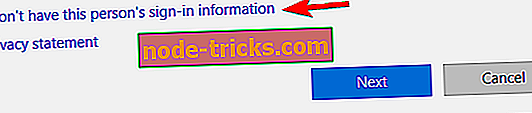
- Bus paprašyta sukurti naują „Microsoft“ paskyrą. Pasirinkite Pridėti vartotoją be „Microsoft“ paskyros .
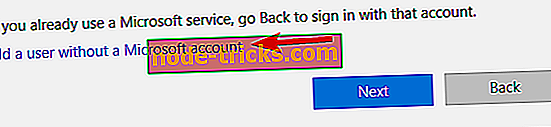
- Įveskite norimą naudotojo vardą ir spustelėkite Pirmyn .

Sukūrę naują paskyrą, pereikite prie jo ir patikrinkite, ar tai išsprendžia jūsų problemą. Jei problema nerodoma naujojoje paskyroje, turėtumėte perkelti savo asmeninius failus į jį ir pradėti jį naudoti vietoj senosios paskyros.
Apie tai, atsižvelgiant į daugybę „Windows 10“ naudotojų pranešimų visame pasaulyje, tai turėtų išspręsti šią problemą. Jei problema išlieka neišspręsta, turėtumėte patikrinti mūsų specialų straipsnį apie tai, kaip išspręsti bendras „Windows“ parduotuvės klaidas.
Jei turite kokių nors pastabų, klausimų ar pasiūlymų, praneškite apie tai žemiau esančiame komentarų skyriuje.